如何在win10系统中添加其他国家语言
来源:www.laobaicai.net 发布时间:2014-12-05 16:33
最近朋友在电脑操作过程中遇见了这样一种情况,当朋友在使用最新的win10系统的时候,突然间想要体验一下不同国家语言所带来的不同使用效果,但是无论如何也不懂的如何在win10系统中添加其他国家语言,遇见这样的情况十分令揪心,有没有什么好的方法可以解决此类情况呢?下面就一起来看看如何在win10系统中添加其他国家语言。
1.从开始菜单中,点击打开“控制面板”如下图所示
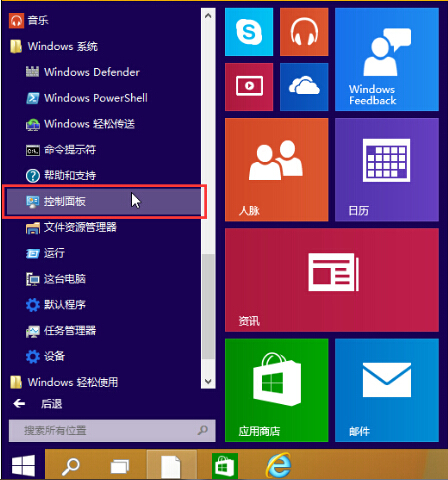
2.在打开的控制面板中,在时钟、语言和区域下点击“添加语言”进入下一步操作。如下图所示
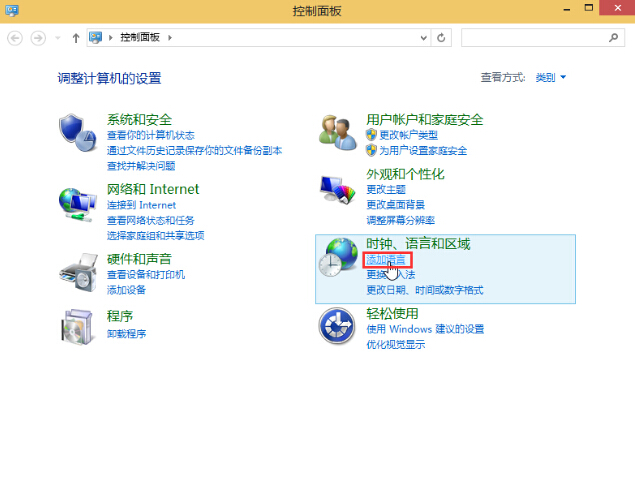
3.在打开的语言窗口中,点击“添加语言”进入下一步操作。如下图所示
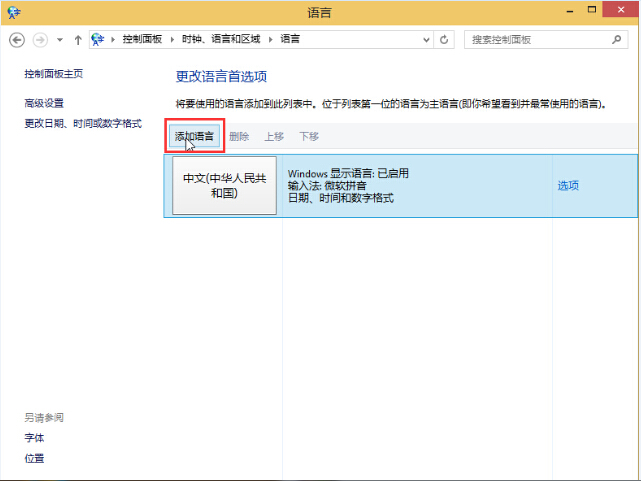
4.选择好你所想要添加的语言,点击“打开”进入下一步操作。如下图所示
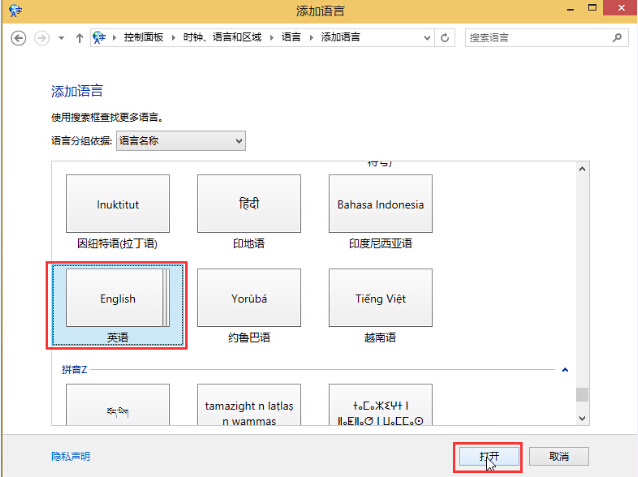
5.点击该语言具体的国家,点击“添加”完成操作。如下图所示
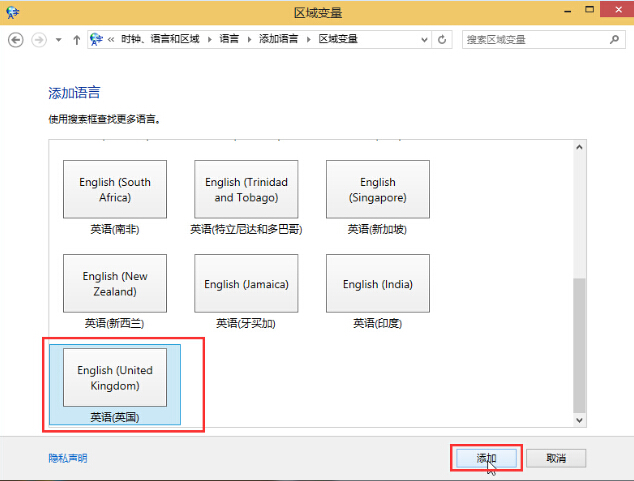
以上就是如何在win10系统中添加其他国家语言,有遇到此类情况的用户可以尝试以上的方法操作看看,希望以上的方法可以给大家带来更多的帮助。
推荐阅读
"win10系统亮度调节无效解决方法介绍"
- win10系统没有亮度调节解决方法介绍 2022-08-07
- win10系统关闭windows安全警报操作方法介绍 2022-08-06
- win10系统无法取消屏保解决方法介绍 2022-08-05
- win10系统创建家庭组操作方法介绍 2022-08-03
win10系统音频服务未响应解决方法介绍
- win10系统卸载语言包操作方法介绍 2022-08-01
- win10怎么还原系统 2022-07-31
- win10系统蓝屏代码0x00000001解决方法介绍 2022-07-31
- win10系统安装蓝牙驱动操作方法介绍 2022-07-29
老白菜下载
更多-
 老白菜怎样一键制作u盘启动盘
老白菜怎样一键制作u盘启动盘软件大小:358 MB
-
 老白菜超级u盘启动制作工具UEFI版7.3下载
老白菜超级u盘启动制作工具UEFI版7.3下载软件大小:490 MB
-
 老白菜一键u盘装ghost XP系统详细图文教程
老白菜一键u盘装ghost XP系统详细图文教程软件大小:358 MB
-
 老白菜装机工具在线安装工具下载
老白菜装机工具在线安装工具下载软件大小:3.03 MB










